写真や動画を無制限に保存できてしまう恐ろしいサービス「Googleフォト」。
ですが1つの会社がやっているサービスに過ぎないので、将来的にどうなるかはGoogle次第です。
しかもGoogleフォトは「アップロードされた写真がメインであり、まだ端末に残っている写真は消してOK」という動作をするので、もしGoogleがサービスを止めてしまうと手元の端末には何も残っていない、つまり今までの写真がなくなってしまうということになります。
他にもこんな不安や悩みはありませんか?
- 気づかない間に規約違反でGoogleアカウント停止など、もしもに備えておきたい
- 元データはもはや手元になく、Googleだけが持っていることが不安
- 他の写真管理サービスに乗り換えたいから、今までアップした写真をすべて取り出したい
そこで今回は、Googleフォトの写真をパソコンにダウンロードする方法をご紹介します。この記事は3分ほどで読めますので、この機会にもしもに備えてもらえればと思います。
- Googleフォト自体のバックアップ手順
- バックアップした写真データの開き方
- Googleフォトからダウンロードした写真は画質が低下しているので注意
ちなみに僕は月に1度バックアップを取るようにしています。自分だけでなく妻が撮った写真もまとめて管理しているので、もう撮れない子どもの赤ちゃん時代の写真もすべてパソコンに退避しています。
関連記事:【全自動】もう写真管理で悩まない。家族が撮った写真もまとめて自動共有・永久保管する方法
Googleフォト自体のバックアップ手順

Googleフォトに限らず、Googleに預けたデータはアカウント管理のページからダウンロードすることができます。
写真データをダウンロードする
▼フォトでも検索でもよいので、Googleのページを開いて右上にあるアイコンから アカウント をクリックします。
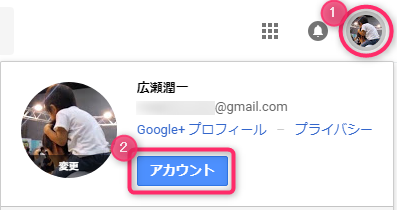
▼データとカスタマイズを管理 をクリックします。
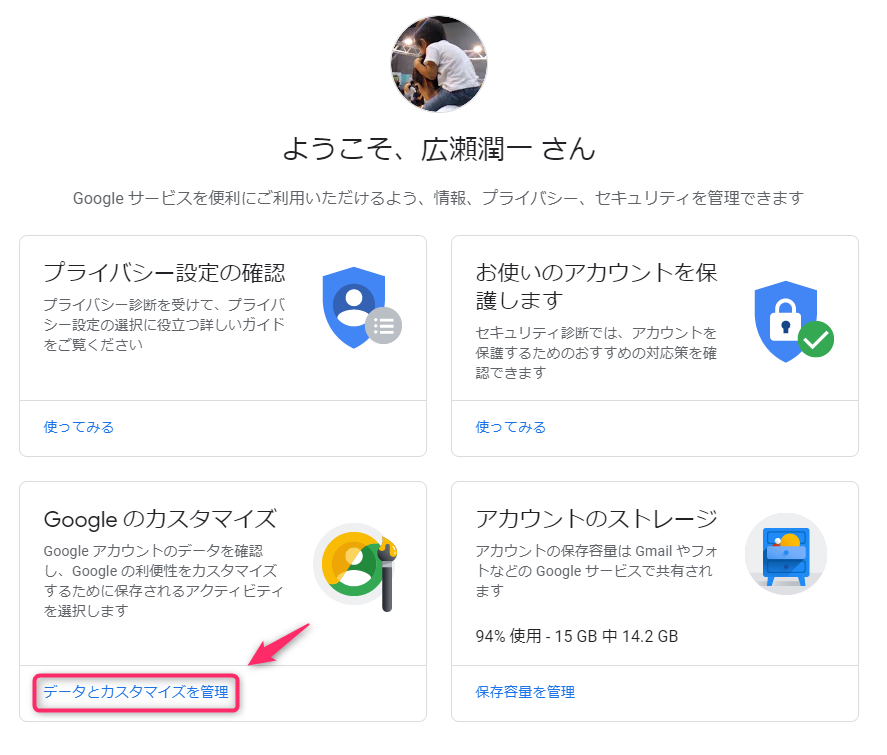
▼下にスクロールして データをダウンロード をクリックします。
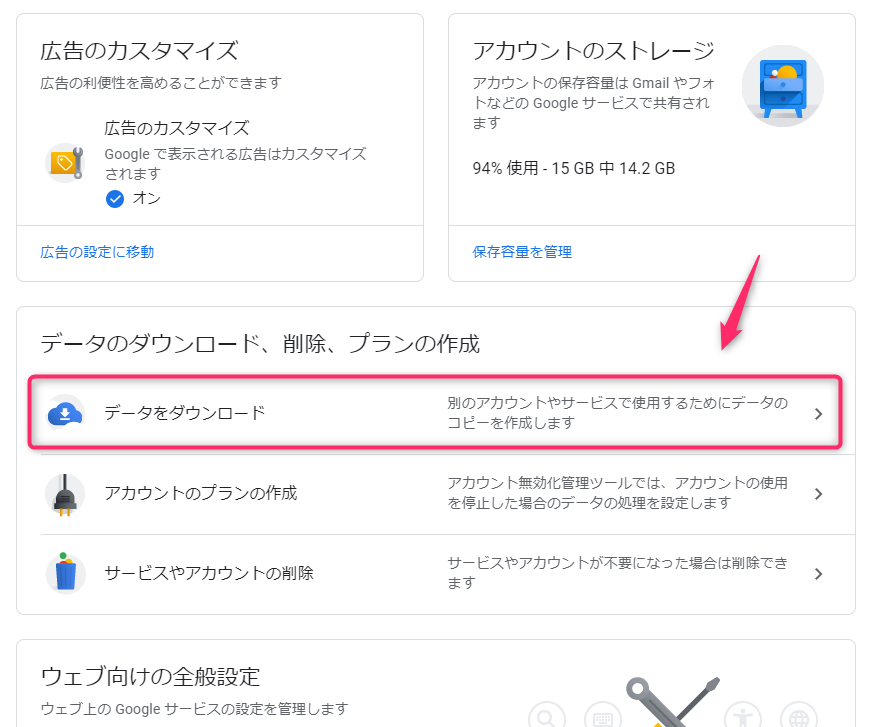
▼バックアップを取るGoogleのサービスを選択します。
はじめは全部チェックが入っているので 選択をすべて解除 をクリックします。
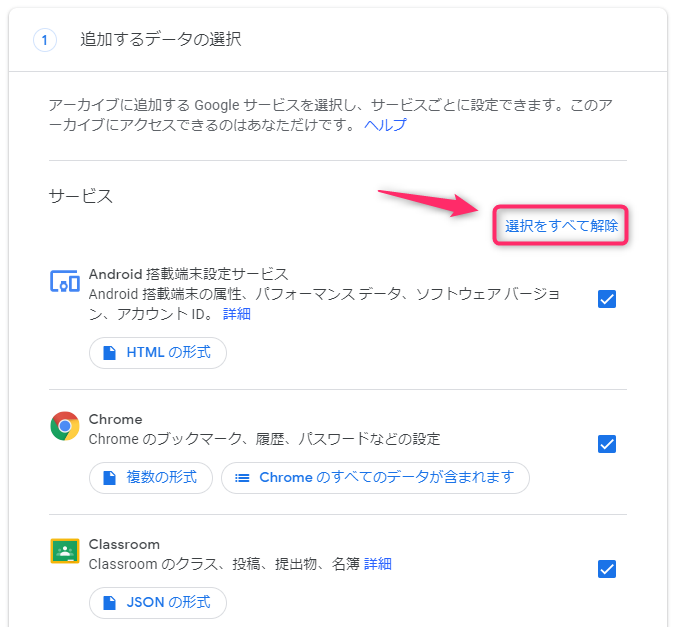
▼チェックが外れたら、下にスクロールして「Googleフォト」のところにだけチェックを入れ、「すべてのフォトアルバムが含まれます」をクリックします。
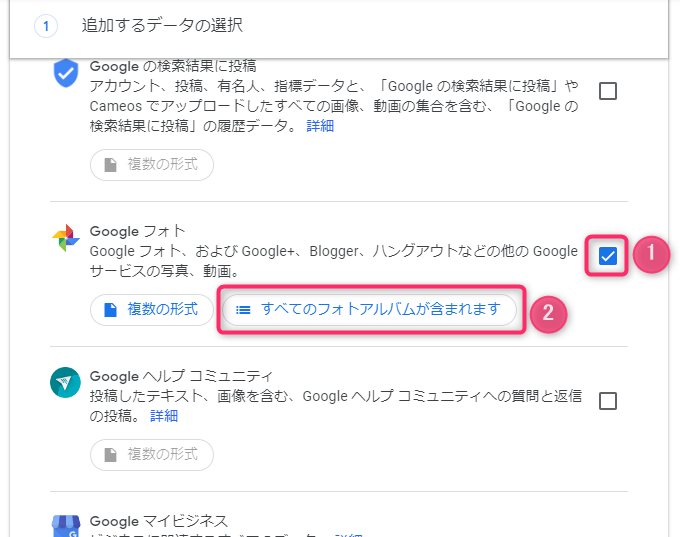
▼ダウンロードする対象は「フォトアルバム」という単位で選択できます。
基本的には写真を撮った日付単位になっています。はじめはすべてにチェックが入っているので すべてを切り替え をクリックします。
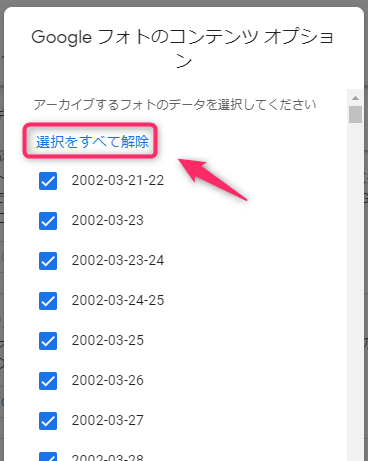
▼今回は2018年5月に撮った写真だけをダウンロードしてみます。
「2018-05」からはじまるものにチェックを入れて OK をクリックします。
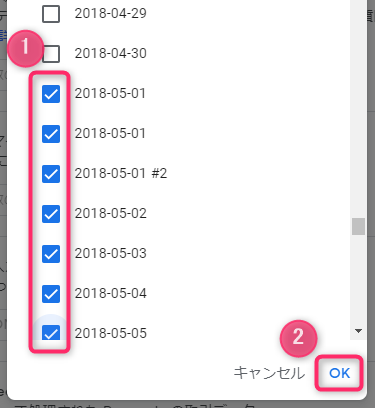
▼チェックを入れた件数が表示されていればOKです。
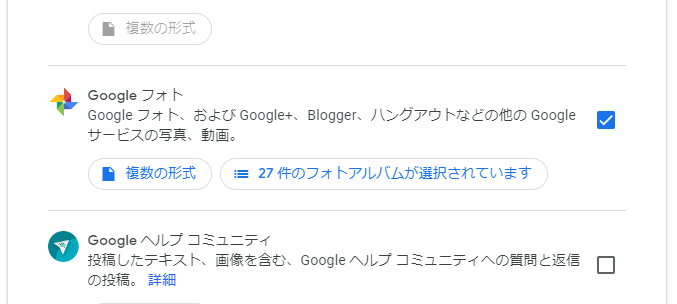
▼1番下までスクロールして 次のステップ をクリックします。
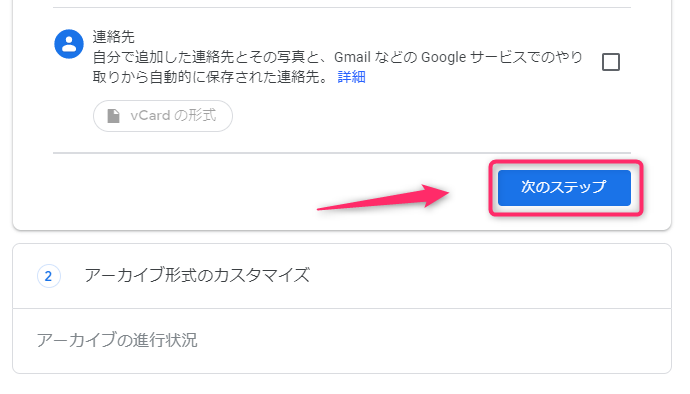
▼アーカイブを作成 をクリックします。
※ファイル形式を変更したり、パソコンではなくDropBoxやOneDriveにバックアップするなどオプションを選べますので、お好みで変更してください。
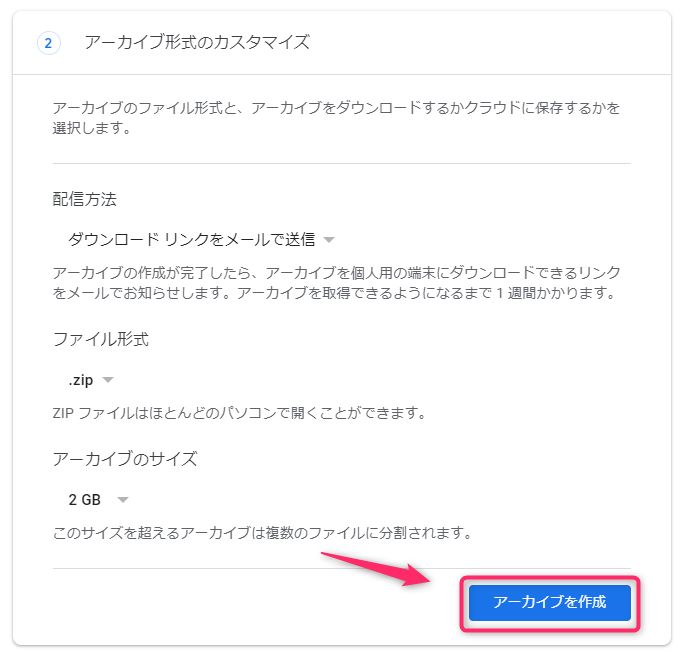
▼アーカイブが始まります。完了するとメールでお知らせが来るので、しばらく待ちます。
ちなみにアーカイブとは「記録して保存する」といった意味合いです。
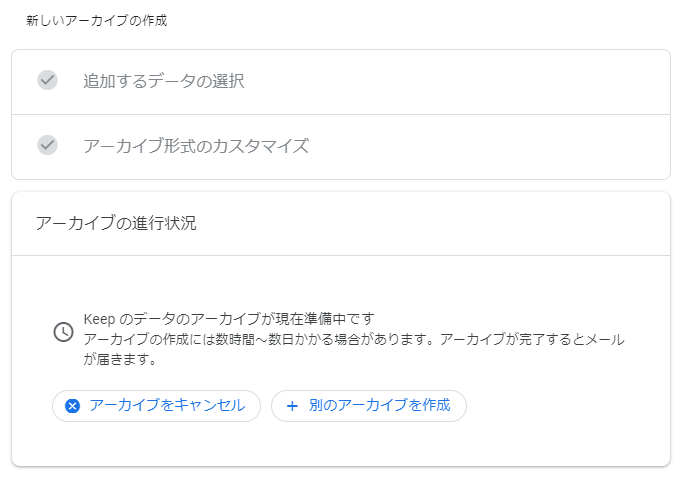
▼完了メールが届いたら、メール内の アーカイブをダウンロード をクリックします。
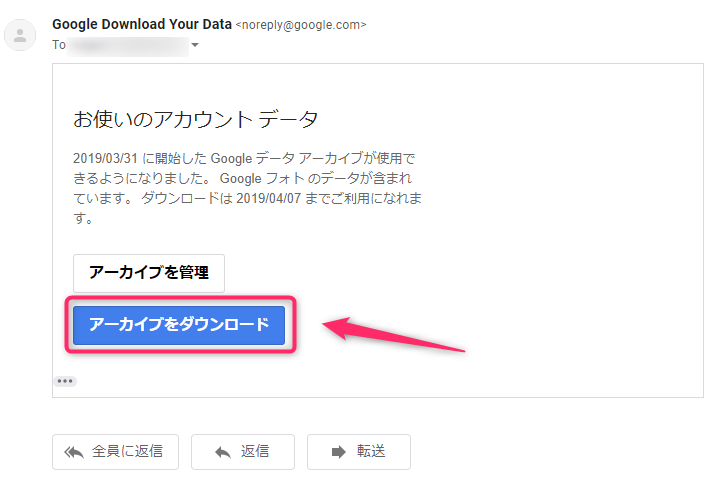
▼1度Googleアカウントのパスワードを求められると思いますので、打ち込んで進みます。
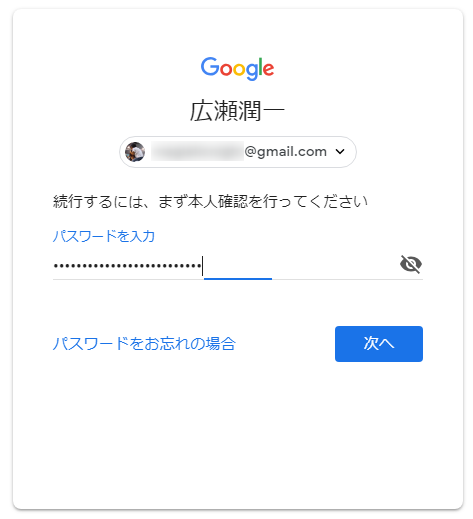
▼アーカイブの管理画面が表示され、自動的にダウンロードがはじまります。
※データ容量によっては2つ3つとダウンロードファイルが作成されますので、1つずつダウンロードします。
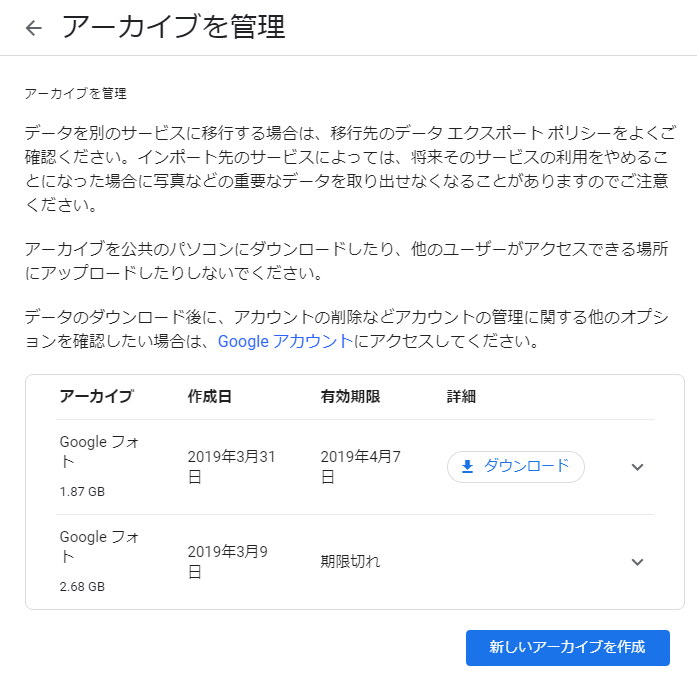
▼あとはパソコンの適当な場所にダウンロードしたファイルを保管すれば完了です。
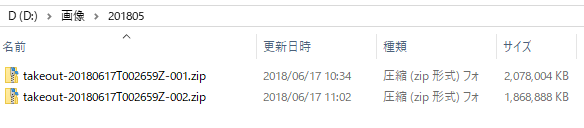
写真データを復元する
ダウンロードしたファイルは複数の写真をひとまとめにした状態なので、1つ1つの写真にバラす必要があります。
▼ダウンロードしたファイルで右クリック > すべて展開 をクリックします。
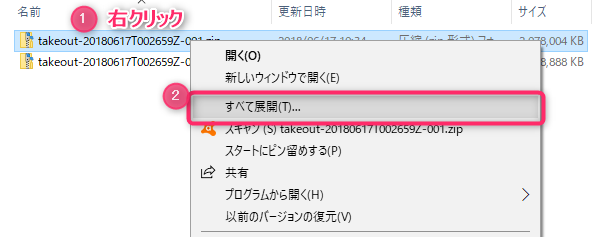
▼展開 をクリックします。
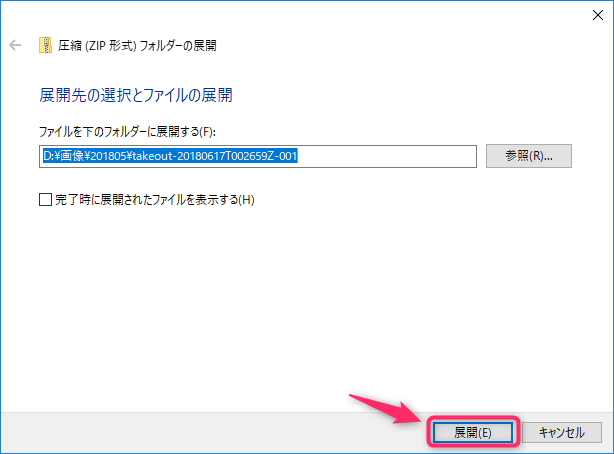
▼新しいフォルダが作成されます。この中に1つ1つの写真がフォルダ分けされて入っています。
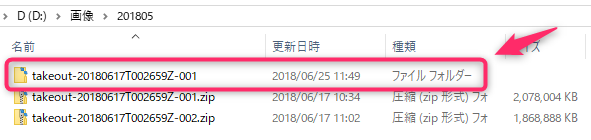
ダウンロードした写真は画質が下がっている

Googleフォトにアップロードした写真は、実はもとの写真と比べて画質が下がっています。ですので撮った写真をそのまま手元にダウンロードできるわけではありません。
とはいえ見た目の差はほとんどないので、写真ファイルをよりコンパクトに保管できると捉えるとよいかもしれません。
実際にどのくらい差があるのかは「Googleフォト 画質」で検索してみてください。
まとめ
- Googleアカウントのページから自分のデータをダウンロードできる
- Googleフォトからダウンロードした写真は画質が下がっている(見た目の差はなし)
Googleフォトが無くなるなんて今のところ考えられませんが、備えあれば憂いなしです。少しの手間で安心してGoogleフォトを利用できますので、ぜひお試しください。
最後まで読んでいただきありがとうございました。

コメント